ocam录屏软件是小编用过的最简单的电脑录屏软件,虽然它占用内存不大,但是功能却不少,提供了视频,音频、游戏录制、编码、截图等功能,可录制任何区域,尽可能满足用户所有的需求。与同类软件相比,现在,你只需要直接打开应用程序即可使用,从而减少大量的工作时间,高效且快速,在使用该软件进行截图的时候,支持快捷键方式快速的进行截取,同时它还支持捕获电脑上正在播放的声音或者利用麦克风录音哦,有需要的朋友赶紧下载收藏吧。

软件亮点
1、计算机屏幕,视频记录是可能的
使用内置的视频编解码器的记录(AVI,MP4,MOV,FLV,TS,VOB)和音频编解码器(MP3)和实时音频编码,可以记录你使用外部VFWcodec。有大的 视频格式支持超过4GB。
2、可以从你的电脑录音
音频记录是可能没有立体声混音设置。(Windows7,VistaSP1或更高版本),各种声音质量的录音时,可以选择。
3、屏幕捕获是可能的
图像格式(JPEG,GIF,PNG,BMP),键盘记录区域可以很容易地控制。
可以记录全屏和窗口面积,在记录过程中,鼠标指针可以设置为包含。
4、错误报告可以让开发人员
结果记录可以存储在一个特定的文件夹,你可以选择。
5、OCAM支持双显示器
在IE浏览器的Flash,目标区域可以选择。从帧设置偏好是可能的,记录日程的功能是可用的。
ocam录屏软件使用方法
1、下载完成后打开ocam,打开后ocam会出现一个绿色的框框,这个框框内就是ocam默认的录屏区域。ocam的主界面会显示一些常用的按钮,如录像、屏幕捕获等。
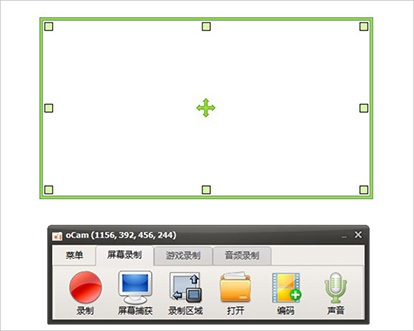
2、点击【录屏区域】按钮可以修改录屏的区域大小也可以手动的去拉绿色的边框线调整大小。
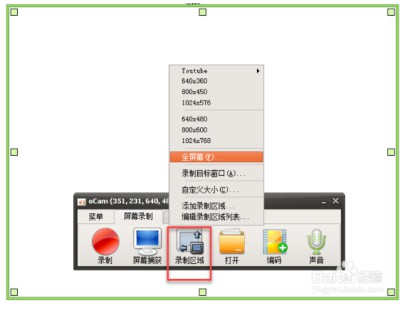
3、热键设置,点击软件的【菜单】--》【选项】打开设置中心,在这里可以对软件的热键等信息进行设置,这里就按默认的。
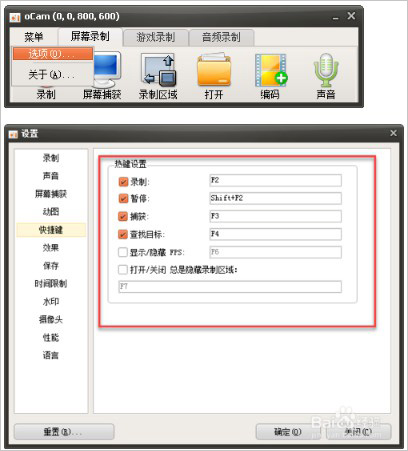
4、开始录屏,点击软件的【录制】按钮或者按快捷键F2开始录制屏幕,录制结束后按【停止】按钮或者按快捷键F2结束录制。
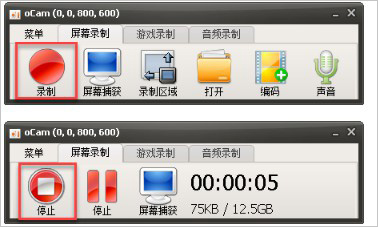
5、查看录制的mp4文件,点击软件的【打开】按钮就会打开录制好的录像的存放目录,使用ocam进行屏幕的录制还是很方便的。
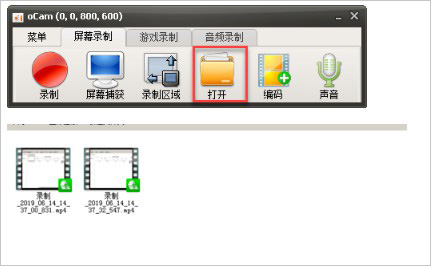
软件功能
1、使用内置的视频编解码器(AVI,MP4,MOV,TS,VOB)和音频编解码器(MP3)
2、有大量的视频格式,可支持4GB以上。Laomo.me
3、记录声音的录制您的电脑,你可以。
4、录音可能没有立体声混音设置(Windows 7中,Vista SP1或更高版本)
5、记录时老,可以选择各种健全的质量。
6、屏幕捕殁捉是可以实现的。录音区的键盘可以很容易地控制
7、可录制全屏幕和窗口区域。
8、在录制过程中,可以将其设置为包括鼠标光标。
9、错误报告是提供给开发人员。
10、记录的结果可以存储在一个特定的文件夹,您可以选择。
11、OCAM支持双显示器。
12、在IE浏览器中的闪存,目标区域可以选择, “偏好设定”FPS设置是可能的。自动记录的记录超时功能可。
更新日志
v555版本
1、修复了小错误
2、内部功能稳定
其它版本下载
-
查看详情
ocam电脑版 v550中文版
 10.05M
10.05M
-
查看详情
ocam绿色汉化版 v555便携版
 8.39M
8.39M
-
查看详情
ocam破解版 v555
 8.28M
8.28M
-
查看详情
ocam单文件便携版 v555中文版
 8.39M
8.39M
- 屏幕录制软件
-
 更多 (60个) >>电脑屏幕录制软件大全 录屏软件也就是屏幕录像软件或屏幕录制软件,录屏工作在我们日常学习或工作中都是需要常用到的,现在的录屏软件也有很多,那么到底录屏软件有哪些呢?为此小编在这里给大家带来了电脑屏幕录制软件大全,其中就包括了camtasia studio、班迪录屏、action暗神屏幕录制软件等等,每一款都可以给你提供丰富的录屏功能,并且操作起来非常简单,用户不需要担心不会使用,有需求的朋友可以来下载体验。
更多 (60个) >>电脑屏幕录制软件大全 录屏软件也就是屏幕录像软件或屏幕录制软件,录屏工作在我们日常学习或工作中都是需要常用到的,现在的录屏软件也有很多,那么到底录屏软件有哪些呢?为此小编在这里给大家带来了电脑屏幕录制软件大全,其中就包括了camtasia studio、班迪录屏、action暗神屏幕录制软件等等,每一款都可以给你提供丰富的录屏功能,并且操作起来非常简单,用户不需要担心不会使用,有需求的朋友可以来下载体验。 -
-

obs studio录屏软件 150.17M
查看/简体中文v32.0.3官方版 -

嗨格式录屏大师电脑版 1.83M
查看/简体中文v3.85.2844.21官方版 -

EV录屏软件电脑版 36.69M
查看/简体中文v5.4.4 -
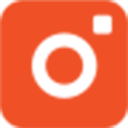
TinyTake(快速标注分享截图软件) 53.37M
查看/简体中文v5.2.26.0 -

action暗神屏幕录制软件免费版 105.69M
查看/简体中文v4.46.0中文版 -

游戏录像专家 19.28M
查看/简体中文v10.0 -

屏幕录像王 18.82M
查看/简体中文v2021.09.13.10 -

超级录屏电脑版 22.74M
查看/简体中文v10.1 -

芦笋录屏电脑版 85M
查看/简体中文v2.5.5官方版 -

屏幕录像专家免费版 20.92M
查看/简体中文v2023.0828官方版 -

天天录课电脑版 4.91M
查看/简体中文v1.4绿色版 -

云豹录屏大师电脑版 19.57M
查看/简体中文v2021.5.19.1 -

班迪录屏2025官方版 30M
查看/简体中文v8.2.2.2531 -

小白录屏电脑版 20.39M
查看/简体中文v3.1.9.0 -

kk录像机电脑版 18.78M
查看/简体中文v2.9.9.5官方版 -

snagit2024汉化激活版 448.97M
查看/简体中文v2024.2.3.3820(含注册机)
-
发表评论
0条评论软件排行榜
热门推荐
 picpick截图软件 v7.4.1中文版73.84M / 简体中文
picpick截图软件 v7.4.1中文版73.84M / 简体中文 sharex中文版 v18.0.1官方版101.17M / 简体中文
sharex中文版 v18.0.1官方版101.17M / 简体中文 Mpeg2Jpeg v1.41248K / 简体中文
Mpeg2Jpeg v1.41248K / 简体中文 az录屏软件电脑版 v6.7.6133.31M / 简体中文
az录屏软件电脑版 v6.7.6133.31M / 简体中文 IceCream Screen Recorder电脑版 v7.44官方版26.68M / 简体中文
IceCream Screen Recorder电脑版 v7.44官方版26.68M / 简体中文 轻松录屏电脑版 v5.381M / 简体中文
轻松录屏电脑版 v5.381M / 简体中文 fscapture中文版 v11.09.41M / 简体中文
fscapture中文版 v11.09.41M / 简体中文 camtasia2023官方版 v23.4.1.50334285.97M / 简体中文
camtasia2023官方版 v23.4.1.50334285.97M / 简体中文 ispring free cam(免费录制屏幕软件) v8.7.019.21M / 英文
ispring free cam(免费录制屏幕软件) v8.7.019.21M / 英文 ocam电脑版 v550中文版10.05M / 简体中文
ocam电脑版 v550中文版10.05M / 简体中文







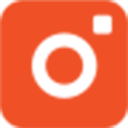












 picpick截图软件 v7.4.1中文版
picpick截图软件 v7.4.1中文版 sharex中文版 v18.0.1官方版
sharex中文版 v18.0.1官方版 Mpeg2Jpeg v1.41
Mpeg2Jpeg v1.41 az录屏软件电脑版 v6.7.6
az录屏软件电脑版 v6.7.6 IceCream Screen Recorder电脑版 v7.44官方版
IceCream Screen Recorder电脑版 v7.44官方版 轻松录屏电脑版 v5.38
轻松录屏电脑版 v5.38 fscapture中文版 v11.0
fscapture中文版 v11.0 camtasia2023官方版 v23.4.1.50334
camtasia2023官方版 v23.4.1.50334 ispring free cam(免费录制屏幕软件) v8.7.0
ispring free cam(免费录制屏幕软件) v8.7.0 ocam电脑版 v550中文版
ocam电脑版 v550中文版 赣公网安备36010602000168号
赣公网安备36010602000168号